「AdGuard」は以前のバージョンでは通知アイコンを隠す設定がアプリ内にあったのですが、Androidの通知システムの改善に伴いなくなっていました。今回の記事の方法では「重要度」の機能を用いることでこれで同じ状況にすることが可能です。
システム要件
最低限Android7.0以上である必要があります。
ただし、Android7.0は「システムUI調整ツール」、またはADBコマンドを使用しての有効化が必要です。
Android8.0以降では簡単に可能です。
また、これはAndroid8.0以上の場合でも同様なのですが、XiaomiのMIUIなど、一部メーカー、機種によってはこの機能自体がOSに存在しない場合があります。(MIUIの場合はeu版にはある)
その場合はこの記事の方法は使用できません。
スポンサーリンク
Android 8.0以降の場合
※Android9.0で試しているので、Android8.1などでは一部項目の名称が異なります。
通知バーをおろし、アイコンを隠したい通知を長押しします。すると画像のようになりますので、情報ボタンをタップ。
(Android8.1では長押し後「すべてのカテゴリ」をタップ)
 |
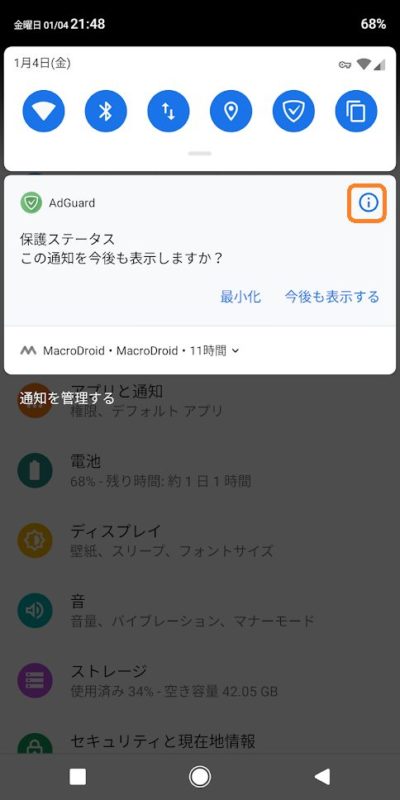 |
カテゴリが表示されますが、先程長押しした通知を含むカテゴリが強調表示されるようになっていますので、それをタップ。
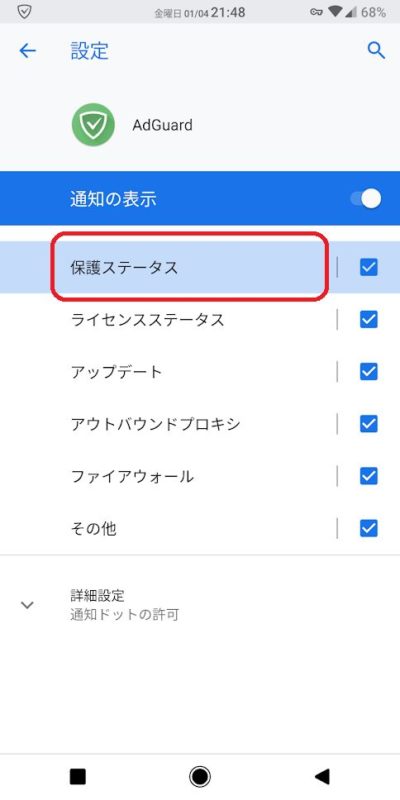
「動作」をタップ。
(Android 8.1では「重要度」)
選択肢が出るので、「マナーモードで最小化」を選択すればアイコンが隠れます。
(Android 8.1では「低」をタップ)
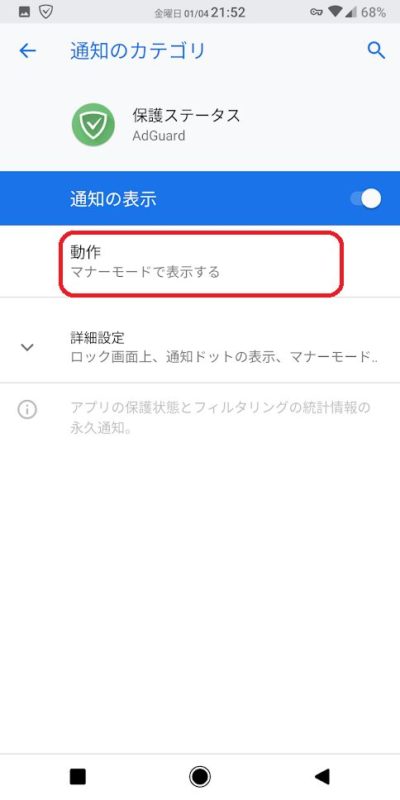 |
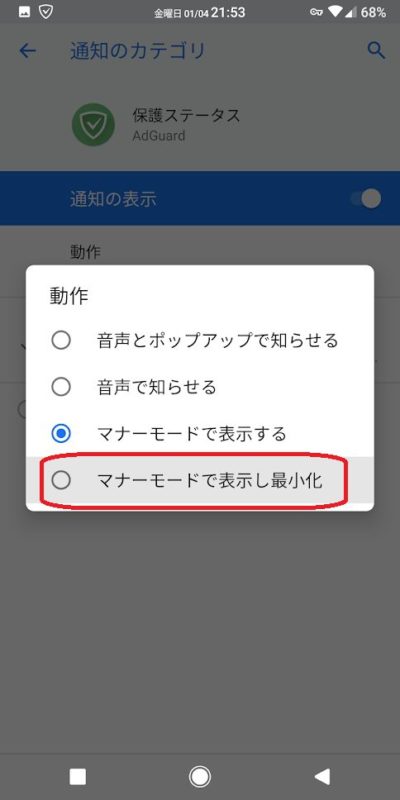 |
Android 7.0の場合
以下の記事の「System UI Tuner」を使用します。

この記事の方法で、「System UI Tuner」を起動し、「Miscellaneous」をタップし、下の方にある「Power Notification Controls」を有効化します。
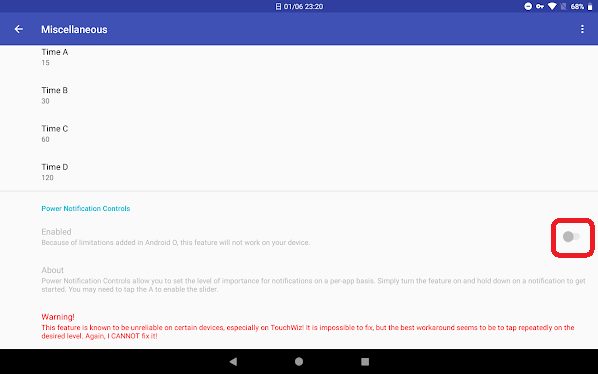
↑Android8.1で撮影したのでグレーアウトしていますが、Android7.xでは有効化可能です。
このあとはAndroid8.0以降とだいたい同じように設定できます。
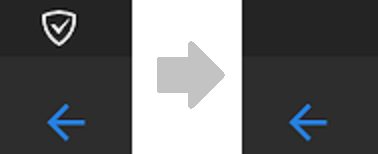


コメント